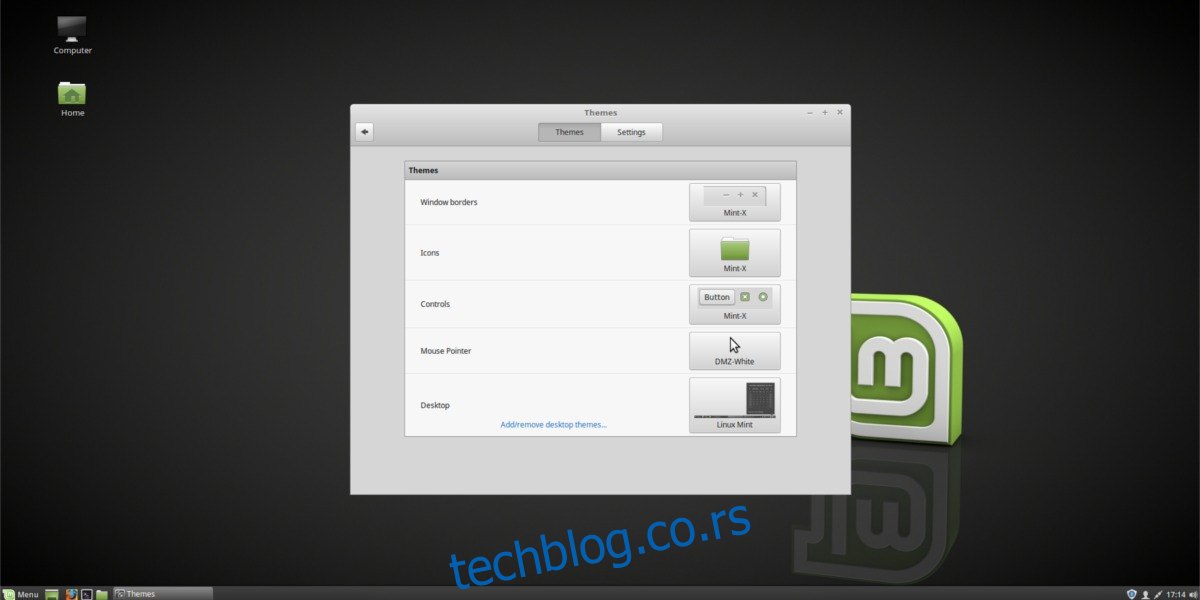За оне који траже прелепо, али функционално окружење радне површине, Циннамон вас покрива. То је један од главних фокуса Линук Минт оперативног система, а његов главни циљ је да олакша коришћење Линукса. Када корисници приступе Циннамону (на Линук Минт-у или другим Линук дистрибуцијама), добијају познато искуство попут Виндовс-а. У овом чланку ћемо детаљно објаснити како можете прилагодити радну површину Циннамон. Појаснићемо како да преузмете нове теме, како да подесите нове теме икона, користите Циннамон дескеле, додајете аплете на панелу и како да користите режим за уређивање панела.
Преглед садржаја
Изглед
Промена поставки изгледа у Циннамону је лакша од било којег другог модерног десктоп окружења. То је зато што је број кликова да се дође до ове области подешавања мањи од 2.
Да бисте почели да мењате изглед радне површине Циннамон, кликните десним тастером миша на панел на радној површини. Одатле погледајте мени десним кликом који се појављује и пронађите „дугме за теме“. Кликните на њега и појавиће се одељак Теме у подешавањима радне површине Циннамон.
Одељак Теме није издвојен за саму тему Цинмон за радну површину. Уместо тога, то је област изгледа која садржи ствари као што су теме оквира прозора (ГТК3), теме икона, теме контрола прозора (ГТК3), теме курсора миша и тема Циннамон Схелл.
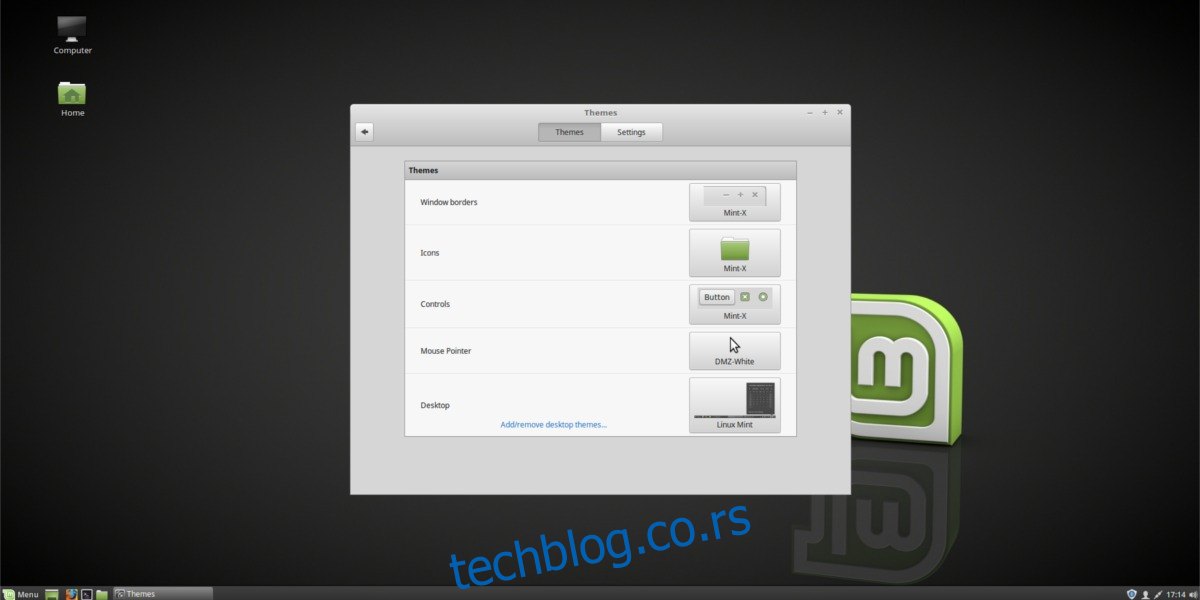
Границе прозора
Циннамон се одваја од већине модерних Линук десктоп окружења и дели једну тему на три одвојене. Први део овог подешавања теме су „Границе прозора“ или дугмад прозора. Ово су дугмад која видите када затворите, минимизирате и увећате прозоре.
Подразумевана тема Циннамон за ивице прозора изгледа лепо, али некима можда недостаје у одељењу за изглед. Да бисте променили ове ивице у нешто боље, кликните на правоугаоник поред „Границе прозора“ са десне стране и изаберите неку од тема инсталираних на систему. Алтернативно, инсталирајте нову ГТК3 тему.
Иконе
Цимет воли да све буде зелено. То је зато што они који раде на радној површини Циннамон такође раде и на Линук Минт-у, оперативном систему који је веома зелени. Као резултат тога, фасцикле и иконе програма имају зелену нијансу — чак и ако користите Циннамон на нечему другом осим Линук Минт-а (као што је Федора или Арцх Линук).
Ако нисте љубитељ овога, радна површина олакшава промену. Прво отворите прозор Теме и пронађите „Иконе“. Кликните на правоугаоник поред „Иконе“ и изаберите нову тему икона. Ако вам се чини да ниједна од инсталираних тема не ради, погледајте наш чланак о темама икона!
Контроле
Одељак са контролама је друга половина ГТК3 дела Циннамон радне површине. Контроле и ивице прозора у великој мери користе обичне ГТК3 теме. Насупрот томе: тема за радну површину Циннамон функционише слично Гноме Схелл-у и има засебну тему. Контролни део теме одговара начину на који програми изгледају и делују на радној површини. Ово укључује све, од вашег веб претраживача до менаџера датотека.
Да бисте променили подразумевану тему, прво кликните десним тастером миша на таблу, а затим кликните на „Теме“. Пронађите правоугаоник поред „Контроле прозора“ и кликните на њега. Ово открива све инсталиране теме за контролу прозора на систему. Изаберите једну и тема ће се одмах променити.
Показивач миша
Отворите прозор Теме и потражите Показивач миша. Кликните на правоугаоник поред њега и изаберите нову тему. Можда ћете морати да поново покренете рачунар да би тема у потпуности радила.
Десктоп Тхеме
Последњи део слагалице теме Циннамон је тема за радну површину. Као и Гноме Схелл, ова радна површина користи „теме љуске“ за панел, а користи ГТК3+ за све остало. Промена теме радне површине је лака на Циннамону. Као и све остало, идите на прозор Теме и кликните на дугме правоугаоног менија поред Теме радне површине.
Ово отвара прозор за избор теме. Одавде корисник може изабрати било коју од инсталираних тема. Алтернативно, корисници могу да кликну на „Доступне теме на мрежи“ да би преузели нове теме. Преузете теме могу се одмах укључити у области „Инсталиране теме“.
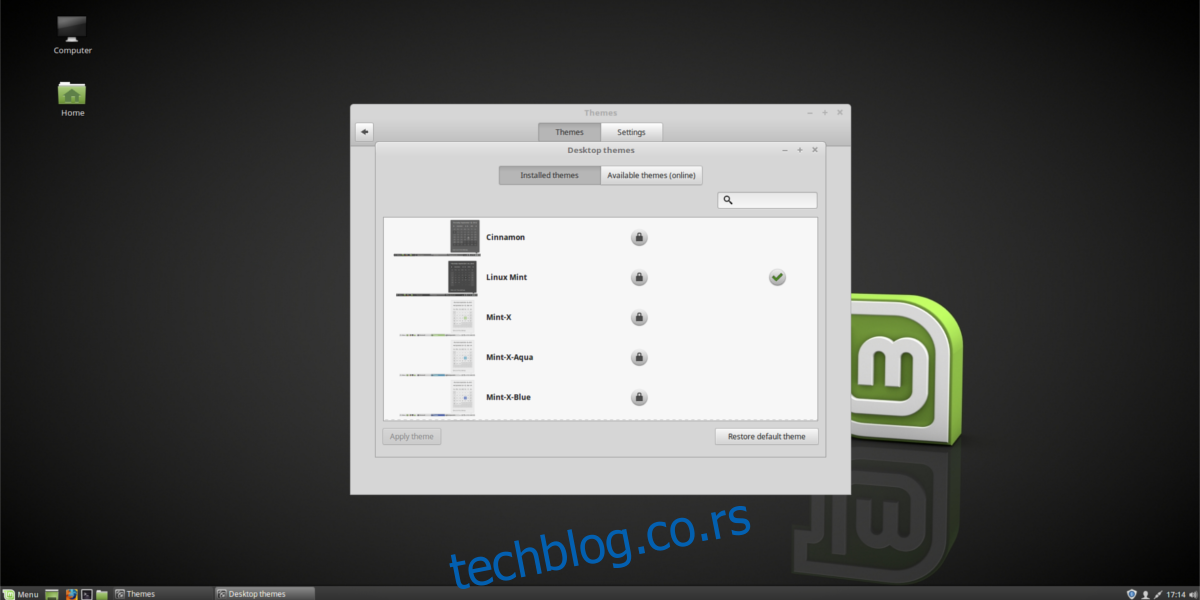
Десклетс
Уз Циннамон, можете додати неке виџете на радну површину. Да бисте започели, кликните десним тастером миша на радну површину да бисте отворили мени десним кликом. Затим изаберите опцију „Десклетс“. Ово доводи до менија десклета. Додајте било који број виџета на радну површину тако што ћете их изабрати. Алтернативно, кликните на „Доступне дескеле на мрежи“ да бисте инсталирали нове.
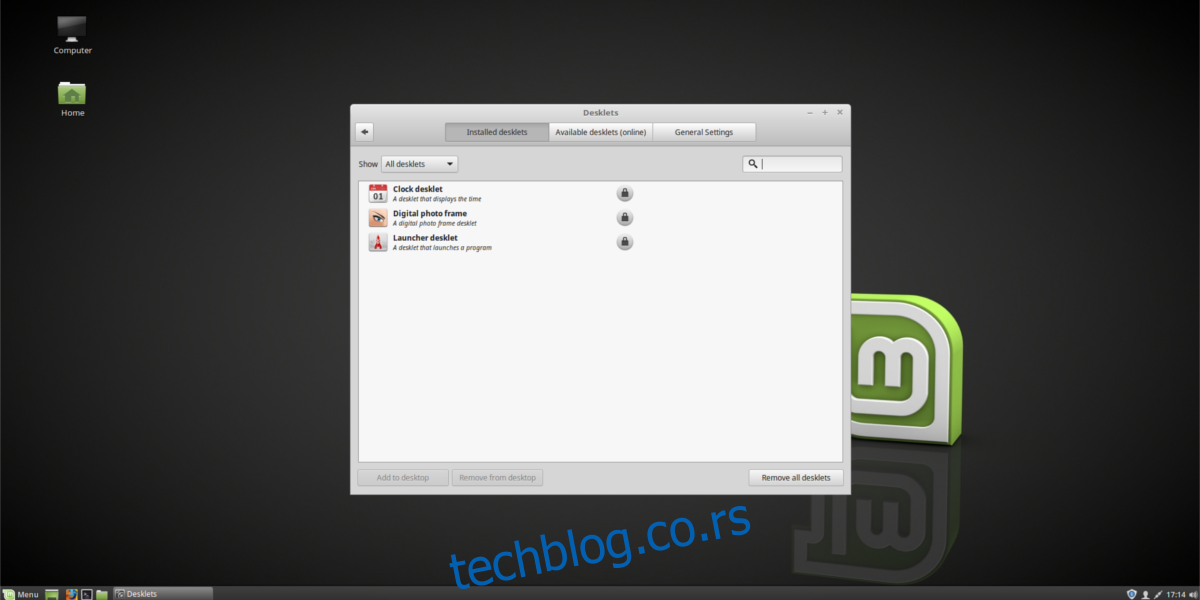
Панел
Треба да измените таблу Циннамон? Ево како! Прво кликните десним тастером миша на таблу, а затим изаберите дугме „режим уређивања панела“. Ово омогућава корисницима да слободно мењају сва подешавања панела превлачењем ствари. Поред тога, приступите подешавањима панела кликом на „измени панел“ у менију десног клика.
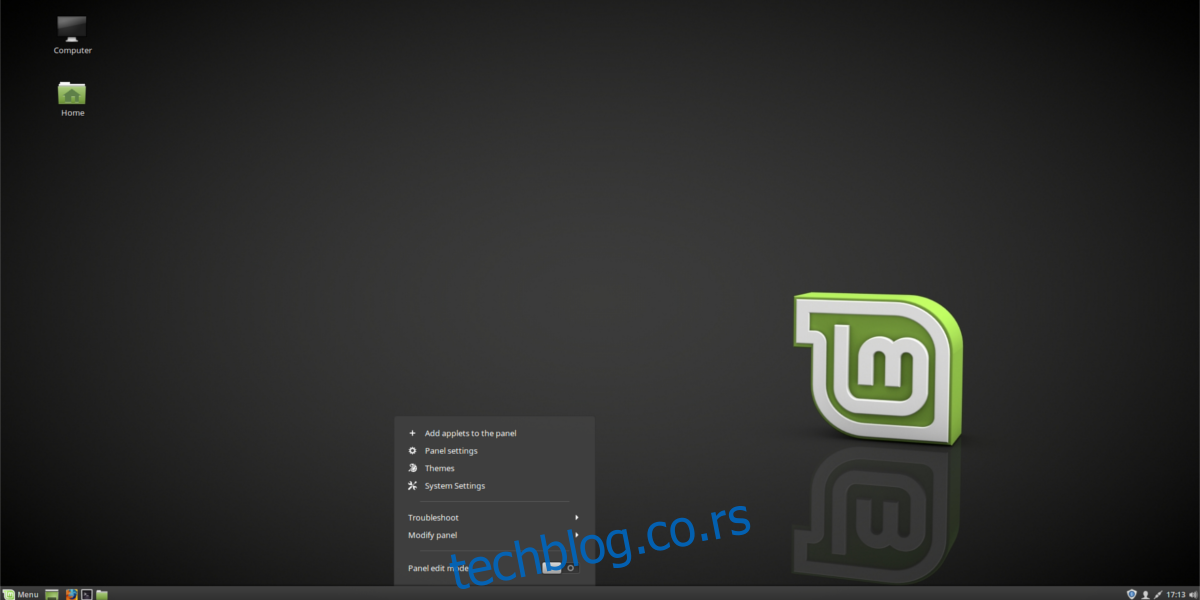
Панел Апплетс
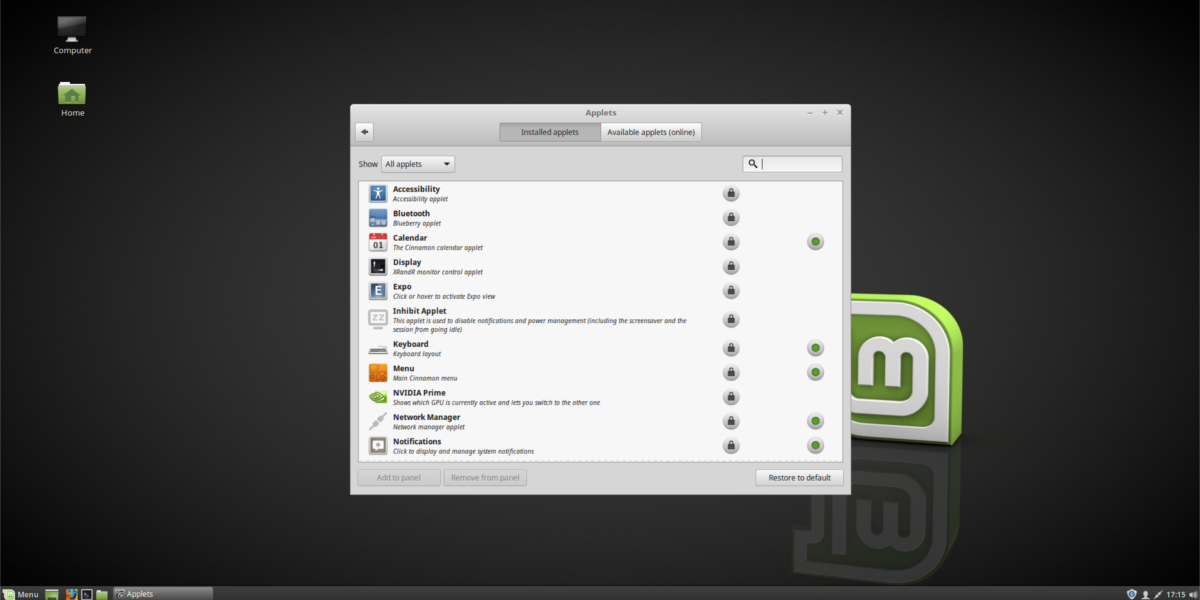
Треба да додате аплете на панел? У менију десног клика кликните на „+ Додај аплете на панел“. Ово отвара прозор са пуно аплета које можете изабрати. Додајте панел кликом на њега у менију.
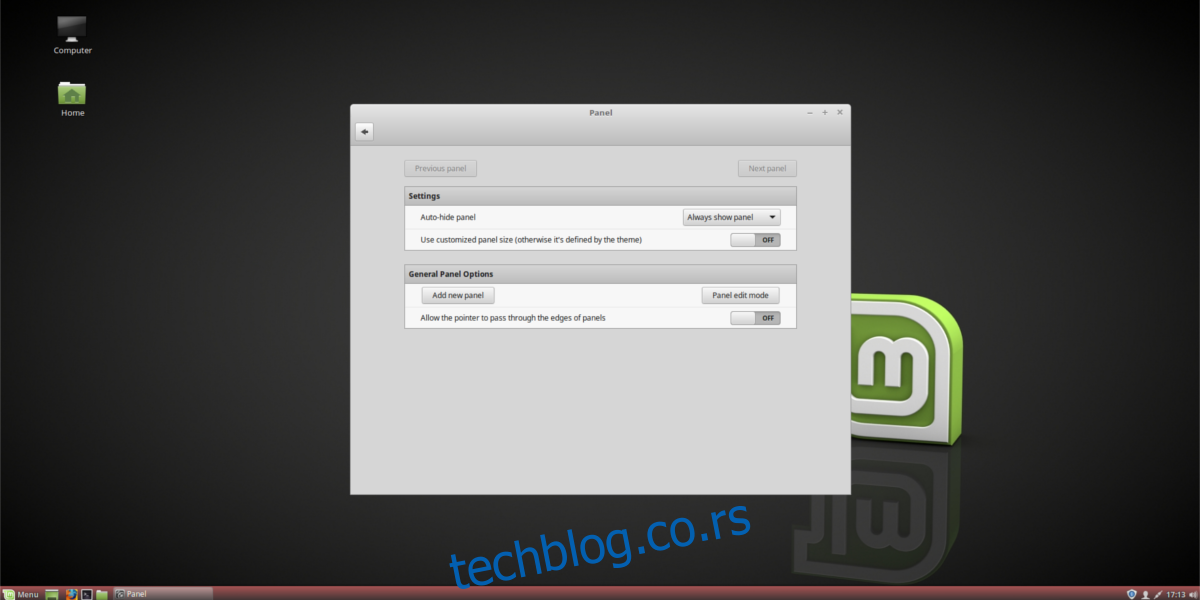
Померајте се како се појављују на табли тако што ћете изабрати „режим за уређивање панела“. Можете преузети нове панеле кликом на „Доступни аплети на мрежи“.
Закључак
За оне који су нови у Линуку, Циннамон је одлично окружење за радну површину. Доступан је на већини главних Линук дистрибуција и један је од најлакших десктопа за упознавање. Додатни бонус је што га је тако невероватно лако прилагодити и персонализовати.